Come pixelare o sfocare un volto in un'immagine online gratuitamente
Le immagini pixelate non dovrebbero essere troppo difficili se sono disponibili gli strumenti giusti, e lo sono. È facile trovare un programma di modifica delle immagini per Windows 10 che consenta all'utente di pixelare le proprie foto con facilità. Ora, alcuni di noi preferiscono utilizzare strumenti online tramite il browser web(web browser) , quindi questo articolo si concentrerà sul parlare di strumenti online progettati per pixelare le immagini.
Discuteremo i cinque migliori strumenti online per pixelare o sfocare le tue immagini e, come sempre, sono tutti gratuiti. Ci sono molti siti web là fuori per svolgere questo compito, ma non abbiamo la capacità di citarli tutti. Se non menzioniamo il tuo preferito, ti suggeriamo di prendere nota nell'area dei commenti(comment area) e daremo sicuramente un'occhiata.
Come sfocare un volto in un'immagine
In questo post, ti mostreremo come pixelare o sfocare un volto in un'immagine utilizzando uno di questi strumenti online gratuiti. Cercare gli strumenti giusti per proteggere la privacy delle tue immagini può essere un compito arduo, motivo per cui abbiamo deciso di mettere insieme questo piccolo elenco.
- Pixelizzatore facciale
- Pixelatore PNG
- LunaPic
- Pinetools
- Immagine pixelata online
1] Facepixel
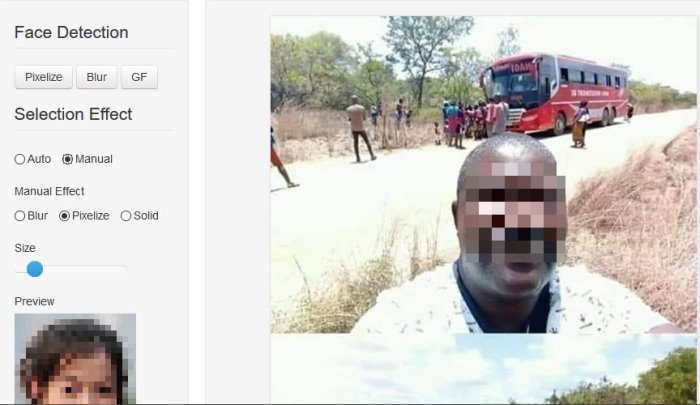
In molti casi, vogliamo solo pixelare una sezione di un'immagine invece dell'intera cosa, quindi cosa possiamo fare? Bene(Well) , che ne dici di provare (test run)Facepixelizer ? Dal momento che abbiamo utilizzato questo strumento, possiamo dire con certezza che funziona abbastanza bene ed è perfetto per aggiungere pixel a volti e altre informazioni personali.
Gli utenti hanno la possibilità di sfocare o pixelare un'immagine, e questo è ottimo per la varietà. Ha anche la capacità di rilevare automaticamente i volti, ma se preferisci seguire il percorso manuale, va bene anche questo.
Per farlo manualmente, carica semplicemente la foto, quindi premi il pulsante Manuale(Manual button) . Da lì, sfoca la foto da solo e il gioco è fatto. Visita il sito ufficiale(official website) .
2] Pixelatore PNG
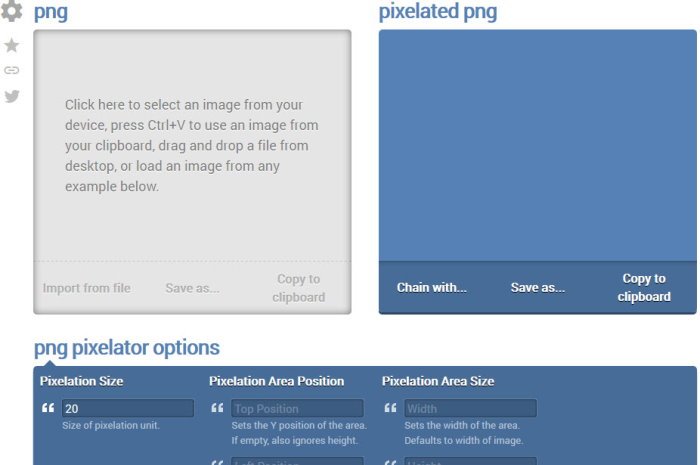
I creatori di questo programma affermano(program claim) che è “ il pixelator di immagini Portable Network Graphics online più semplice al mondo. (the world’s simplest online Portable Network Graphics image pixelator.)"Non possiamo essere d'accordo con certezza, ma ci accontentiamo del fatto che è privo di pubblicità, quindi è carino, giusto? Bene(Good) .
È un fantastico pezzo di kit, tuttavia. Carica(Just) la tua foto e mettiti al lavoro. A causa(Due) dell'immensa facilità d'uso, ci aspettiamo che chiunque sia in grado di pixelare le immagini senza problemi.
Ora, una volta completata l'attività, seleziona Salva con nome(Save As) > Scarica(Download) . In questo modo l'immagine finale verrà salvata sul tuo computer. Visita il sito ufficiale(official website) .
3] LunaPic
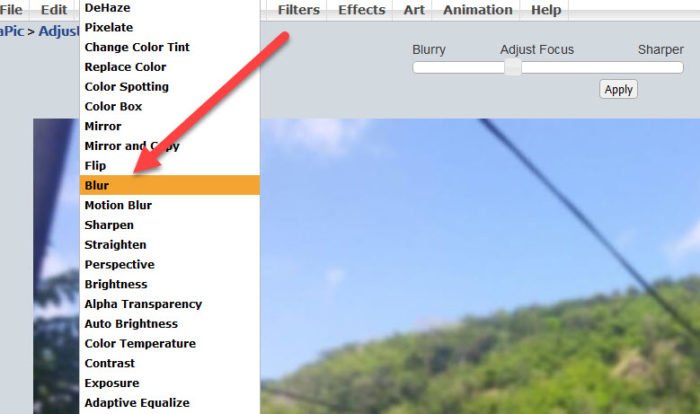
Cerchi un sito Web semplice da usare quando si tratta di sfocare e pixelare le immagini? Quindi potresti voler portare LunaPic a fare un giro. Con questo servizio, l'utente ha due opzioni per aggiungere immagini. Le persone possono caricare dal proprio computer o condividere(computer or share) l' URL dell'immagine e farla scaricare da LunaPic .
Per utilizzare questo servizio in modo efficace, fai clic su Adjust > Pixelatenell'area del menu(menu area) principale . Carica la tua foto e, da lì, modificala a tuo piacimento prima di salvarla per il download. Visita il sito ufficiale(official website) .
4] Pinetools
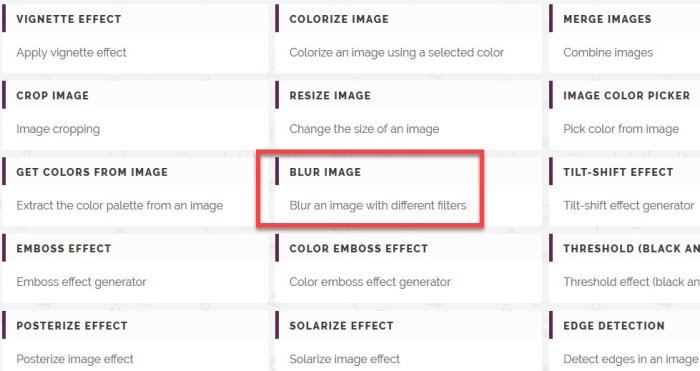
Ci piace ciò che Pinetools ha da offrire perché non è solo un programma progettato per consentire agli utenti di sfocare e pixelare le foto. Vedi, se qualcuno vuole imparare a sfocare e pixelare, Pinetools ti insegnerà come con semplici passaggi.
Per modificare un'immagine, è sufficiente caricarla su Pinetools dal sito Web, quindi da lì, fare clic e trascinare la sezione che richiede la censura. Seleziona la dimensione del blocco(block size) , quindi fai clic sul pulsante verde di censura(censor button) per completare il lavoro.
Infine, quando l'utente ha finito, può salvare il prodotto finale come JPEG , PNG o BMP .
Visita il sito ufficiale(official website) .
5] Immagine pixelata online
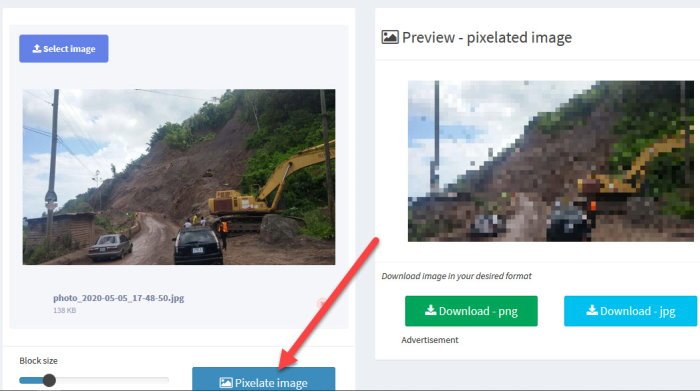
Infine, vogliamo che tu dai un'occhiata a un altro strumento online noto come Pixelate dal sito Web, Image Online . Ora, da quello che possiamo dire, dubitiamo che la maggior parte delle persone lo apprezzerà per il suo design, ma dal nostro punto di vista, l'aspetto non dovrebbe importare se funziona.
OK, quindi visita il sito Web, quindi carica l'immagine richiesta. Da lì, dovrai fare clic sul pulsante che dice Pixelate Image , quindi guardare nella sezione giusta per il prodotto finito. Tieni(Bear) presente che questo strumento è progettato per pixelare l'intera immagine, quindi se vuoi scegliere una sezione specifica, beh, sei sfortunato. Visita il sito ufficiale(official website) .
Related posts
Come utilizzare Word Picture Editing Tools per modificare le immagini
Come delineare Text o aggiungere un Border a Text in GIMP
Come aggiungere Spoiler Tags a Text and Images su Discord
Create Immagini Web amichevoli con Bzzt! Image Editor per Windows PC
Resize, Decorate, Add Borders, Frames and Watermarks alle immagini
Come batch Convert HEIC a JPG Uso del menu di scelta rapida in Windows 11/10
PNG vs JPG vs GIF vs BMP vs TIF: formati Image file spiegati
DuckLink Screen Capture: Cattura finestre, regioni, pagine a scorrimento
Come creare e aggiungere Drop Shadow effect a un'immagine in Paint.NET
Best GRATIS Video a GIF maker Software per Windows 10
Batch Convert AI a PNG, JPG, GIF, BMP con questi online gratuiti Tools
Come generare Text Images Online Free di Cost
Come Add and Change Canvas background color in GIMP
Miglior Image Compressor and Optimizer software per Windows 10
Come creare Transparent Image in Paint.NET su Windows 10
Fotore: Immagine gratis Editing App per Windows 10
Add Search su Google Images utilizzando Context Menu in Windows 11/10
Optimize e immagini di ridimensionamento con Ashampoo Photo Optimizer
Strumenti gratuiti per convertire WebP a PNG online
Schermo a GIF: software gratuito per creare animati GIF Image
